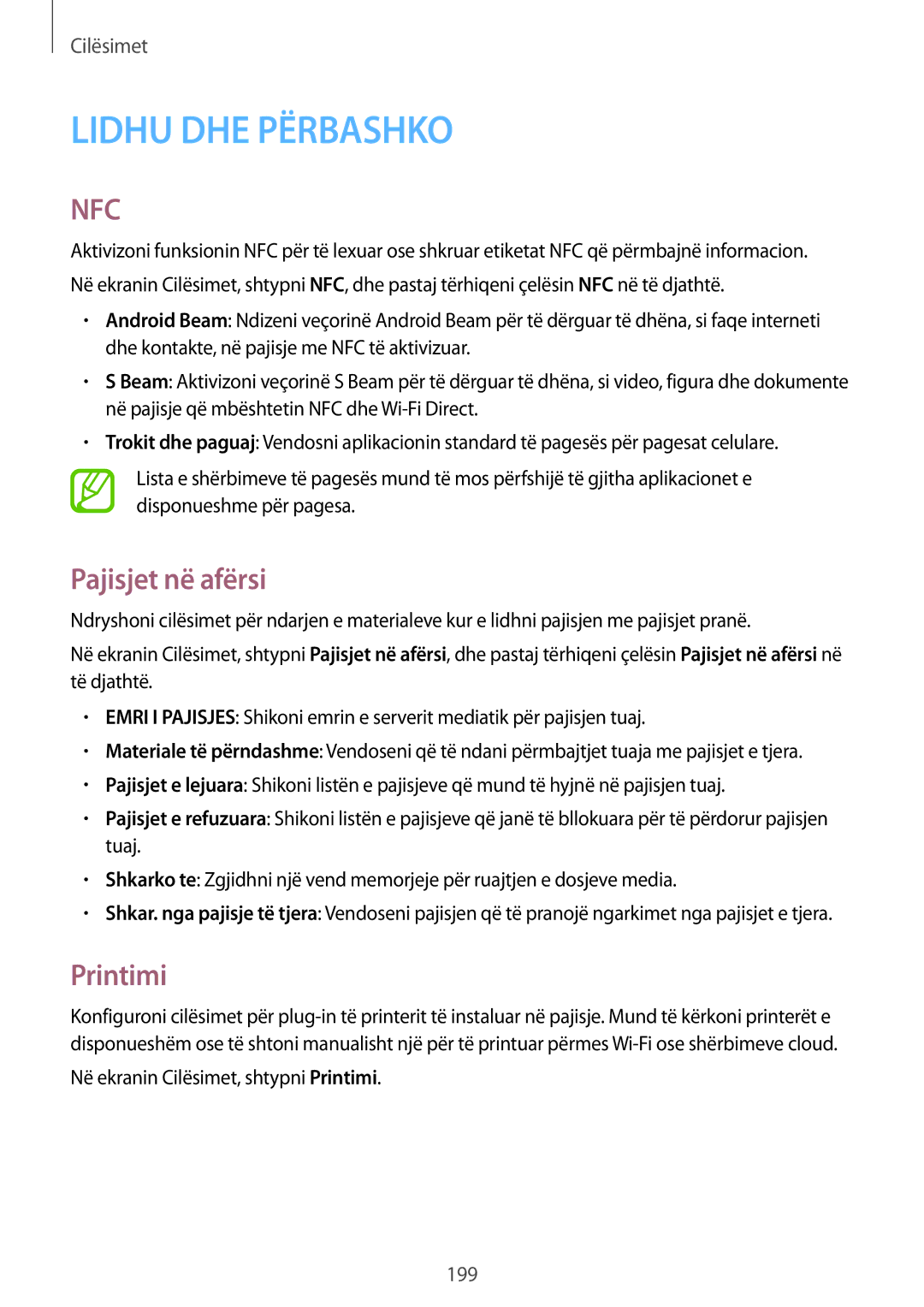Cilësimet
LIDHU DHE PËRBASHKO
NFC
Aktivizoni funksionin NFC për të lexuar ose shkruar etiketat NFC që përmbajnë informacion. Në ekranin Cilësimet, shtypni NFC, dhe pastaj tërhiqeni çelësin NFC në të djathtë.
•Android Beam: Ndizeni veçorinë Android Beam për të dërguar të dhëna, si faqe interneti dhe kontakte, në pajisje me NFC të aktivizuar.
•S Beam: Aktivizoni veçorinë S Beam për të dërguar të dhëna, si video, figura dhe dokumente në pajisje që mbështetin NFC dhe
•Trokit dhe paguaj: Vendosni aplikacionin standard të pagesës për pagesat celulare.
Lista e shërbimeve të pagesës mund të mos përfshijë të gjitha aplikacionet e disponueshme për pagesa.
Pajisjet në afërsi
Ndryshoni cilësimet për ndarjen e materialeve kur e lidhni pajisjen me pajisjet pranë.
Në ekranin Cilësimet, shtypni Pajisjet në afërsi, dhe pastaj tërhiqeni çelësin Pajisjet në afërsi në të djathtë.
•EMRI I PAJISJES: Shikoni emrin e serverit mediatik për pajisjen tuaj.
•Materiale të përndashme: Vendoseni që të ndani përmbajtjet tuaja me pajisjet e tjera.
•Pajisjet e lejuara: Shikoni listën e pajisjeve që mund të hyjnë në pajisjen tuaj.
•Pajisjet e refuzuara: Shikoni listën e pajisjeve që janë të bllokuara për të përdorur pajisjen tuaj.
•Shkarko te: Zgjidhni një vend memorjeje për ruajtjen e dosjeve media.
•Shkar. nga pajisje të tjera: Vendoseni pajisjen që të pranojë ngarkimet nga pajisjet e tjera.
Printimi
Konfiguroni cilësimet për
Në ekranin Cilësimet, shtypni Printimi.
199